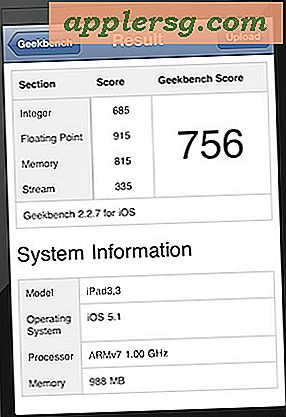So füllen Sie das Datum in Excel automatisch aus
Die Eingabe eines Datums durch den Benutzer in Ihre Microsoft Office Excel-Anwendung kann zeitaufwändig und frustrierend sein, wenn der Benutzer die Arbeitsmappe häufig verwendet. In Excel können Sie einer bestimmten Zelle, in der Sie ein Datum anzeigen müssen, eine Formel hinzufügen. Visual Basic für Applikationen kann auch verwendet werden, um das Auffüllen des Datums in Excel zu automatisieren. Die Funktion "NOW()" wird verwendet, um das Datum in Excel mit einer der beiden Methoden zu füllen.
Starten Sie Microsoft Office Excel und klicken Sie in Ihrer Tabelle auf „A1“. Drücken Sie „F2“ und geben Sie Folgendes ein, um das Systemdatum automatisch auszufüllen:
\= JETZT()
Klicken Sie auf die Registerkarte "Entwickler" und klicken Sie auf "Visual Basic", um den Visual Basic-Editor zu öffnen. Klicken Sie auf das Menü „Einfügen“ und klicken Sie auf „Modul“, um ein neues Modul hinzuzufügen.
Kopieren Sie den folgenden Code und fügen Sie ihn ein, um das Datum in "B2" mit VBA zu füllen:
Privates Sub autoPopulateDate()
Range("B1").Select Range("B1").Value = Now()End Sub
Drücken Sie „F5“, um den Vorgang auszuführen.